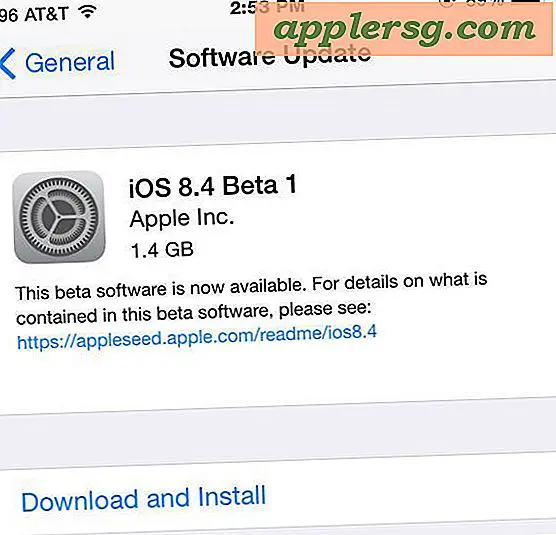Konversi WAV ke MP3 Gratis
 Anda dapat dengan mudah mengkonversi file WAV ke format MP3 dengan menggunakan salah satu dari dua metode gratis yang akan kami uraikan di bawah ini, keduanya sederhana dan cepat. Trik pertama menggunakan iTunes, dan tip kedua menggunakan utilitas yang disebut All2MP3 untuk menangani konversi file audio.
Anda dapat dengan mudah mengkonversi file WAV ke format MP3 dengan menggunakan salah satu dari dua metode gratis yang akan kami uraikan di bawah ini, keduanya sederhana dan cepat. Trik pertama menggunakan iTunes, dan tip kedua menggunakan utilitas yang disebut All2MP3 untuk menangani konversi file audio.
iTunes ada di mana-mana dan lintas-platform dengan dukungan Windows dan Mac OS X, dan akan menangani konversi dengan mudah, atau Anda dapat pergi dengan unduhan gratis yang disebut All2MP3 yang akan mengkonversi audio juga. Kami akan membahas dua metode konversi file audio wav dan Anda dapat memilih mana yang paling relevan dengan situasi Anda.
Cara Mengkonversi file .wav ke .mp3 menggunakan iTunes
Pemutar media iTunes yang populer dan gratis juga dapat melakukan konversi file dasar, meskipun itu bukan hanya masalah drag dan drop. Metode ini akan bekerja sama di iTunes pada Mac OS X atau Windows, dan keserbagunaan platform lintas ini adalah mengapa kami akan membahasnya terlebih dahulu.
- Luncurkan iTunes
- Buka iTunes Preferences melalui iTunes atau menu Edit
- Klik "Pengaturan Impor" di bawah tab Umum
- Pilih "MP3 Encoder" dari menu dropdown 'Impor Menggunakan'

- Sesuaikan pengaturan kualitas bitrate jika diinginkan
- Klik "OK" dan keluar dari preferensi
- Buka file .wav yang ingin Anda konversi ke iTunes
- Pilih file yang sekarang ditambahkan .wav lalu masuk ke menu Lanjutan, dan pilih "Buat Versi MP3"

- iTunes akan dengan cepat menyandikan ulang file .wav sebagai Mp3
- Temukan file .mp3 baru di direktori iTunes Anda
Anda kemudian dapat menghapus file wav asli dari iTunes jika Anda mau. Dengan menggunakan metode ini Anda juga dapat mengkonversi file .wav ke M4A, AAC, dan AIFF, seperti yang kami tunjukkan dalam mengonversi lagu ke format lain menggunakan iTunes. Prosesnya identik.
Konversikan file .wav ke .mp3 secara gratis menggunakan All2Mp3
All2Mp3 adalah utilitas konversi yang bagus karena beberapa alasan: satu, gratis, dan dua, Anda dapat menyesuaikan kualitas bitrate menggunakan skala geser (defaultnya adalah 320kbps). Ini juga sangat cepat dan sangat mudah digunakan berkat antarmuka drag and drop yang sederhana.
Dengan itu dalam pikiran, inilah cara mengkonversi file audio WAV ke MP3 menggunakan alat gratis ini:
- Unduh All2Mp3
- Luncurkan All2Mp3
- Seret file .WAV yang ingin Anda konversi ke dalam aplikasi, ia dapat menangani banyak file sekaligus, seret sebanyak yang Anda inginkan untuk dikonversi
- Sesuaikan opsi kualitas output jika diinginkan menggunakan skala geser
- Klik "Convert" dan tunggu

All2Mp3 bekerja dengan cepat dan akan secara default menghasilkan file mp3 baru di lokasi yang sama dengan asal .wav, jadi carilah file di sana kecuali Anda menentukan jalurnya sebagai sebaliknya.
Perhatikan bahwa All2mp3 menangani lebih banyak konversi daripada hanya file .wav, Anda dapat menjatuhkan hampir semua jenis file audio ke dalam aplikasi dan itu akan mengubahnya menjadi format mp3 yang mudah digunakan dan diterima secara luas. Anda mungkin mengenalinya sebagai aplikasi yang sama yang kami gunakan dalam cara mengubah FLAC ke panduan MP3, serta mengubah WMA ke MP3 dan lainnya.
All2Mp3 adalah Mac hanya jadi jika Anda mencoba untuk mengkonversi beberapa file .wav sebelum mentransfer perpustakaan iTunes dari PC Windows ke Mac, Anda akan ingin menggunakan metode iTunes sebagai gantinya.



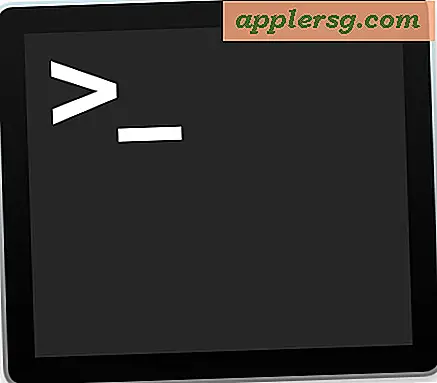




![Pembaruan iOS 8.1.1 Tersedia dengan Perbaikan Bug [Tautan Unduhan IPSW]](http://applersg.com/img/ipad/816/ios-8-1-1-update-available-with-bug-fixes.png)